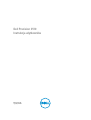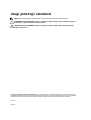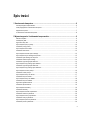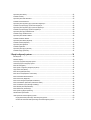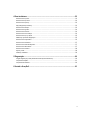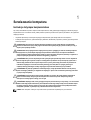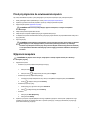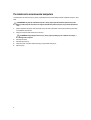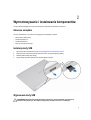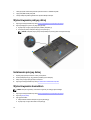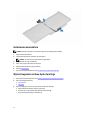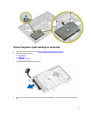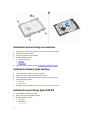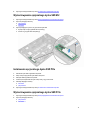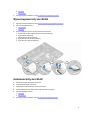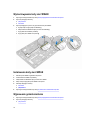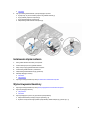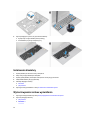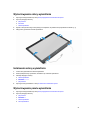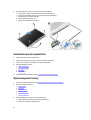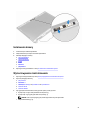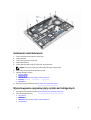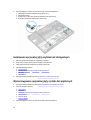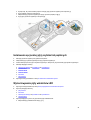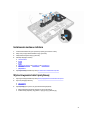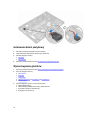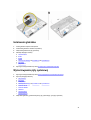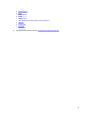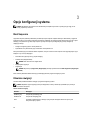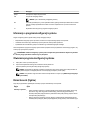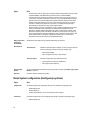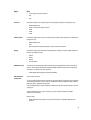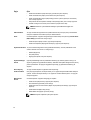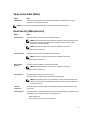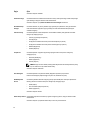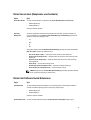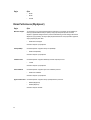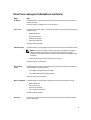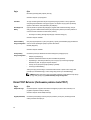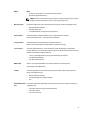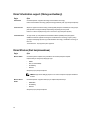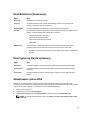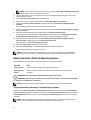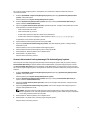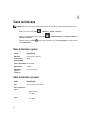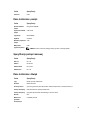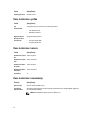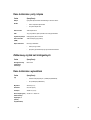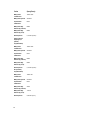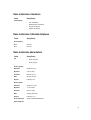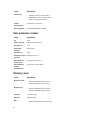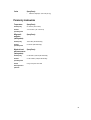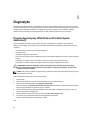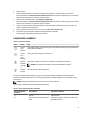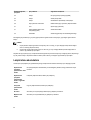Dell Precision 3510 Instrukcja obsługi
- Kategoria
- Notebooki
- Typ
- Instrukcja obsługi

Dell Precision 3510
Instrukcja użytkownika
Model regulacji: P48F
Typ regulacji: P48F001

Uwagi, przestrogi i ostrzeżenia
UWAGA: Napis UWAGA wskazuje ważną informację, która pozwala lepiej wykorzystać posiadany komputer.
OSTRZEŻENIE: Napis PRZESTROGA informuje o sytuacjach, w których występuje ryzyko uszkodzenia sprzętu lub
utraty danych, i przedstawia sposoby uniknięcia problemu.
PRZESTROGA: Napis OSTRZEŻENIE informuje o sytuacjach, w których występuje ryzyko uszkodzenia sprzętu,
obrażeń ciała lub śmierci.
Copyright © 2015 Dell Inc. Wszelkie prawa zastrzeżone. Ten produkt jest chroniony prawem Stanów Zjednoczonych i międzynarodowym oraz
prawem własności intelektualnej. Dell
™
i logo Dell są znakami towarowymi firmy Dell Inc. w Stanach Zjednoczonych i/lub innych krajach. Wszystkie
pozostałe marki i nazwy handlowe wymienione w niniejszym dokumencie mogą być znakami towarowymi ich odpowiednich właścicieli.
2016 - 05
Wer. A02

Spis treści
1 Serwisowanie komputera.......................................................................................................6
Instrukcje dotyczące bezpieczeństwa...................................................................................................................... 6
Przed przystąpieniem do serwisowania komputera................................................................................................... 7
Wyłączanie komputera...........................................................................................................................................7
Po zakończeniu serwisowania komputera................................................................................................................ 8
2 Wymontowywanie i instalowanie komponentów.................................................................9
Zalecane narzędzia............................................................................................................................................... 9
Instalacja karty SIM............................................................................................................................................... 9
Wyjmowanie karty SIM...........................................................................................................................................9
Wymontowywanie pokrywy dolnej......................................................................................................................... 10
Instalowanie pokrywy dolnej................................................................................................................................. 10
Wymontowywanie akumulatora.............................................................................................................................10
Instalowanie akumulatora.....................................................................................................................................12
Wymontowywanie zestawu dysku twardego...........................................................................................................12
Wymontowywanie dysku twardego ze wspornika....................................................................................................13
Instalowanie dysku twardego we wsporniku........................................................................................................... 14
Instalowanie zestawu dysku twardego................................................................................................................... 14
Instalowanie opcjonalnego dysku SSD M.2............................................................................................................ 14
Wymontowywanie opcjonalnego dysku SSD M.2....................................................................................................15
Instalowanie opcjonalnego dysku SSD PCIe.......................................................................................................... 15
Wymontowywanie opcjonalnego dysku SSD PCIe.................................................................................................. 15
Wymontowywanie modułu pamięci........................................................................................................................16
Instalowanie modułu pamięci................................................................................................................................16
Wymontowywanie karty sieci WLAN......................................................................................................................17
Instalowanie karty sieci WLAN..............................................................................................................................17
Wymontowywanie karty sieci WWAN.....................................................................................................................18
Instalowanie karty sieci WWAN.............................................................................................................................18
Wyjmowanie gniazda zasilacza.............................................................................................................................18
Instalowanie złącza zasilacza............................................................................................................................... 19
Wymontowywanie klawiatury ............................................................................................................................... 19
Instalowanie klawiatury........................................................................................................................................ 20
Wymontowywanie zestawu wyświetlacza...............................................................................................................20
Instalowanie zestawu wyświetlacza.......................................................................................................................22
Wymontowywanie osłony wyświetlacza................................................................................................................. 23
Instalowanie osłony wyświetlacza......................................................................................................................... 23
Wymontowywanie panelu wyświetlacza.................................................................................................................23
Instalowanie panelu wyświetlacza......................................................................................................................... 24
3

Wymontowywanie kamery....................................................................................................................................24
Instalowanie kamery............................................................................................................................................25
Wymontowywanie ramki dokowania...................................................................................................................... 25
Instalowanie ramki dokowania.............................................................................................................................. 27
Wymontowywanie opcjonalnej płyty czytnika kart inteligentnych...............................................................................27
Instalowanie opcjonalnej płyty czytnika kart inteligentnych....................................................................................... 28
Wymontowywanie opcjonalnej płyty czytnika linii papilarnych...................................................................................28
Instalowanie opcjonalnej płyty czytnika linii papilarnych...........................................................................................29
Wymontowywanie płyty wskaźników LED.............................................................................................................. 29
Instalowanie płyty wskaźników LED.......................................................................................................................30
Wymontowywanie zestawu radiatora.....................................................................................................................30
Instalowanie zestawu radiatora.............................................................................................................................31
Wymontowywanie baterii pastylkowej....................................................................................................................31
Instalowanie baterii pastylkowej............................................................................................................................ 32
Wymontowywanie głośników................................................................................................................................ 32
Instalowanie głośników........................................................................................................................................ 33
Wymontowywanie płyty systemowej......................................................................................................................33
Instalowanie płyty systemowej.............................................................................................................................. 34
3 Opcje konfiguracji systemu.................................................................................................36
Boot Sequence................................................................................................................................................... 36
Klawisze nawigacji...............................................................................................................................................36
Informacje o programie konfiguracji systemu..........................................................................................................37
Otwieranie programu konfiguracji systemu.............................................................................................................37
Ekran General (Ogólne)....................................................................................................................................... 37
Ekran System configuration (Konfiguracja systemu)................................................................................................38
Opcje ekranu Video (Wideo).................................................................................................................................41
Ekran Security (Zabezpieczenia)...........................................................................................................................41
Ekran Secure boot (Bezpieczne uruchamianie).......................................................................................................43
Ekran Intel Software Guard Extensions..................................................................................................................43
Ekran Performance (Wydajność)...........................................................................................................................44
Ekran Power management (Zarządzanie zasilaniem).............................................................................................. 45
Ekran POST Behavior (Zachowanie podczas testu POST).......................................................................................46
Ekran Virtualization support (Obsługa wirtualizacji)................................................................................................. 48
Ekran Wireless (Sieć bezprzewodowa).................................................................................................................. 48
Ekran Maintenance (Konserwacja)........................................................................................................................49
Ekran System log (Rejestr systemowy)..................................................................................................................49
Aktualizowanie systemu BIOS ............................................................................................................................. 49
Hasło systemowe i hasło konfiguracji systemu........................................................................................................50
Przypisywanie hasła systemowego i hasła konfiguracji systemu.........................................................................50
Usuwanie lub zmienianie hasła systemowego i/lub hasła konfiguracji systemu.................................................... 51
4

4 Dane techniczne....................................................................................................................52
Dane techniczne: system..................................................................................................................................... 52
Dane techniczne: procesor...................................................................................................................................52
Dane techniczne: pamięć..................................................................................................................................... 53
Specyfikacja pamięci masowej..............................................................................................................................53
Dane techniczne: dźwięk......................................................................................................................................53
Dane techniczne: grafika......................................................................................................................................54
Dane techniczne: kamera.....................................................................................................................................54
Dane techniczne: komunikacja..............................................................................................................................54
Dane techniczne: porty i złącza.............................................................................................................................55
Zbliżeniowy czytnik kart inteligentnych...................................................................................................................55
Dane techniczne: wyświetlacz.............................................................................................................................. 55
Dane techniczne: klawiatura.................................................................................................................................57
Dane techniczne: tabliczka dotykowa.................................................................................................................... 57
Dane techniczne akumulatora...............................................................................................................................57
Dane techniczne: zasilacz....................................................................................................................................58
Wymiary i masa.................................................................................................................................................. 58
Parametry środowiska......................................................................................................................................... 59
5 Diagnostyka...........................................................................................................................60
Program diagnostyczny ePSA (Enhanced Pre-Boot System Assessment).................................................................60
Lampki stanu urządzeń........................................................................................................................................61
Lampki stanu akumulatora....................................................................................................................................62
6 Kontakt z firmą Dell.............................................................................................................. 63
5

1
Serwisowanie komputera
Instrukcje dotyczące bezpieczeństwa
Aby uniknąć uszkodzenia komputera i zapewnić sobie bezpieczeństwo, należy przestrzegać następujących zaleceń dotyczących
bezpieczeństwa. O ile nie wskazano inaczej, każda procedura opisana w tym dokumencie opiera się na założeniu, że są spełnione
następujące warunki:
• Użytkownik zapoznał się z informacjami dotyczącymi bezpieczeństwa, jakie zostały dostarczone z komputerem.
• Podzespół można wymienić lub, jeśli został zakupiony oddzielnie, zainstalować po wykonaniu procedury wymontowywania w
odwrotnej kolejności.
PRZESTROGA: Przed otwarciem obudowy komputera lub zdjęciem paneli należy odłączyć wszystkie źródła
zasilania. Po zakończeniu pracy należy najpierw zainstalować wszystkie pokrywy i panele oraz wkręcić śruby, a
dopiero potem podłączyć zasilanie.
PRZESTROGA: Przed przystąpieniem do wykonywania czynności wymagających otwarcia obudowy komputera
należy zapoznać się z instrukcjami dotyczącymi bezpieczeństwa dostarczonymi z komputerem. Dodatkowe
zalecenia dotyczące bezpieczeństwa można znaleźć na stronie Regulatory Compliance (Informacje o zgodności z
przepisami prawnymi) pod adresem www.dell.com/regulatory_compliance
OSTRZEŻENIE: Wiele procedur naprawczych może wykonywać tylko przeszkolony technik serwisu. Użytkownik
powinien wykonać tylko czynności związane z rozwiązywaniem problemów oraz proste naprawy wymienione w
dokumentacji produktu lub zlecone przez zespół serwisu i pomocy technicznej przez telefon lub przez Internet.
Uszkodzenia wynikające z serwisowania nieautoryzowanego przez firmę Dell nie są objęte gwarancją na
urządzenie. Należy przestrzegać instrukcji dotyczących bezpieczeństwa dostarczonych z produktem.
OSTRZEŻENIE: Aby uniknąć wyładowania elektrostatycznego, należy odprowadzać ładunki z ciała za pomocą
opaski uziemiającej zakładanej na nadgarstek lub dotykając co pewien czas niemalowanej metalowej powierzchni
(np. złącza z tyłu komputera).
OSTRZEŻENIE: Z komponentami i kartami należy obchodzić się ostrożnie. Nie należy dotykać elementów ani
styków na kartach. Kartę należy chwytać za krawędzie lub za metalowe wsporniki. Komponenty takie jak
mikroprocesor należy trzymać za brzegi, a nie za styki.
OSTRZEŻENIE: Odłączając kabel, należy pociągnąć za wtyczkę lub umieszczony na niej uchwyt, a nie za sam kabel.
Niektóre kable mają złącza z zatrzaskami; przed odłączeniem kabla tego rodzaju należy nacisnąć zatrzaski złącza.
Pociągając za złącza, należy je trzymać w linii prostej, aby uniknąć wygięcia styków. Przed podłączeniem kabla
należy także sprawdzić, czy oba złącza są prawidłowo zorientowane i wyrównane.
UWAGA: Kolor komputera i niektórych części może różnić się nieznacznie od pokazanych w tym dokumencie.
6

Przed przystąpieniem do serwisowania komputera
Aby uniknąć uszkodzenia komputera, wykonaj następujące czynności przed rozpoczęciem pracy wewnątrz komputera.
1. Należy przestrzegać zaleceń przedstawionych w sekcji Instrukcje dotyczące bezpieczeństwa.
2. Sprawdź, czy powierzchnia robocza jest płaska i czysta, aby uniknąć porysowania komputera.
3. Wyłącz komputer (zobacz Wyłączanie komputera).
OSTRZEŻENIE: Kabel sieciowy należy odłączyć najpierw od komputera, a następnie od urządzenia
sieciowego.
4. Odłącz od komputera wszystkie kable sieciowe.
5. Odłącz komputer i wszystkie urządzenia peryferyjne od gniazdek elektrycznych.
6. Po odłączeniu komputera od źródła zasilania naciśnij i przytrzymaj przycisk zasilania, aby odprowadzić ładunki elektryczne z
płyty systemowej.
7. Wymontuj pokrywę.
OSTRZEŻENIE: Przed dotknięciem jakiegokolwiek elementu wewnątrz komputera należy pozbyć się ładunków
elektrostatycznych z ciała, dotykając dowolnej nielakierowanej metalowej powierzchni, np. metalowych
elementów z tyłu komputera. Podczas pracy należy okresowo dotykać nielakierowanej powierzchni metalowej
w celu odprowadzenia ładunków elektrostatycznych, które mogłyby spowodować uszkodzenie wewnętrznych
elementów.
Wyłączanie komputera
OSTRZEŻENIE: Aby zapobiec utracie danych, należy zapisać i zamknąć wszystkie otwarte pliki i zakończyć
wszystkie programy.
1. Wyłączanie komputera:
• Windows 10 (za pomocą urządzenia dotykowego lub myszy):
1. Kliknij lub stuknij .
2. Kliknij lub stuknij a następnie kliknij lub stuknij polecenie Wyłącz.
• Windows 8 (za pomocą urządzenia dotykowego):
1. Przeciągnij od prawej krawędzi ekranu, aby otworzyć menu paneli, a następnie wybierz panel Ustawienia.
2. Stuknij a następnie stuknij polecenie Zamknij.
• Windows 8 (za pomocą myszy):
1. Wskaż prawy górny róg ekranu i kliknij panel Ustawienia.
2. Kliknij a następnie kliknij polecenie Zamknij.
• Windows 7:
1. Kliknij przycisk Start (Rozpocznij).
2. Kliknij polecenie Zamknij.
2. Sprawdź, czy komputer i wszystkie podłączone do niego urządzenia są wyłączone. Jeśli komputer i podłączone do niego
urządzenia nie wyłączyły się automatycznie razem z systemem operacyjnym, naciśnij przycisk zasilania i przytrzymaj go
przez około 6 sekund, aby je wyłączyć.
7

Po zakończeniu serwisowania komputera
Po zainstalowaniu lub dokonaniu wymiany sprzętu a przed włączeniem komputera podłącz wszelkie urządzenia zewnętrzne, karty i
kable.
OSTRZEŻENIE: Aby uniknąć uszkodzenia komputera, należy używać tylko akumulatorów przeznaczonych dla
danego modelu komputera Dell. Nie wolno używać akumulatorów przeznaczonych do innych modeli komputerów
Dell.
1. Podłącz urządzenia zewnętrzne, takie jak replikator portów lub baza multimedialna, oraz zainstaluj wszelkie używane karty,
na przykład karty ExpressCard.
2. Podłącz do komputera kable telefoniczne lub sieciowe.
OSTRZEŻENIE: Aby podłączyć kabel sieciowy, należy najpierw podłączyć go do urządzenia sieciowego, a
następnie do komputera.
3. Zainstaluj akumulator.
4. Zainstaluj pokrywę dolną.
5. Podłącz komputer i wszystkie urządzenia peryferyjne do gniazdek elektrycznych.
6. Włącz komputer.
8

2
Wymontowywanie i instalowanie komponentów
Ta sekcja zawiera szczegółowe instrukcje wymontowywania i instalowania komponentów w komputerze.
Zalecane narzędzia
Procedury przedstawione w tym dokumencie wymagają użycia następujących narzędzi:
• Mały wkrętak z płaskim grotem
• Wkrętak krzyżakowy nr 0
• Wkrętak krzyżakowy nr 1
• Mały rysik z tworzywa sztucznego
Instalacja karty SIM
1. Wykonaj procedurę przedstawioną w sekcji Przed przystąpieniem do serwisowania komputera.
2. Włóż przyrząd do usuwania karty SIM lub spinacza do otworu, aby wyjąć obsadę karty SIM [1].
3. Włóż kartę SIM do obsady karty SIM [2].
4. Wciśnij obsadę karty SIM do gniazda aż do usłyszenia dźwięku kliknięcia.
Wyjmowanie karty SIM
OSTRZEŻENIE: Wyjmowanie karty SIM, gdy komputer jest włączony, może spowodować utratę danych lub
uszkodzenie karty. Upewnij się, że komputer jest wyłączony lub połączenia sieciowe są nieaktywne.
9

1. Włóż przyrząd do usuwania karty SIM lub spinacza do otworu w obsadzie karty SIM.
2. Wyjmij kartę SIM z obsady karty SIM.
3. Wciśnij obsadę karty SIM do gniazda aż do usłyszenia dźwięku kliknięcia.
Wymontowywanie pokrywy dolnej
1. Wykonaj procedurę przedstawioną w sekcji Przed przystąpieniem do serwisowania komputera.
2. Wykonaj następujące czynności, aby zdjąć pokrywę dolną:
a. Wykręć śruby mocujące pokrywę dolną do podstawy komputera [1].
b. Unieś pokrywę dolną z krawędzi i zdejmij ją z komputera [2, 3].
UWAGA: Krawędzie pokrywy dolnej można podważyć za pomocą rysika z tworzywa sztucznego.
Instalowanie pokrywy dolnej
1. Dopasuj pokrywę dolną do otworów na śruby w komputerze.
2. Dociśnij krawędzie pokrywy, aby ją osadzić (charakterystyczne kliknięcie).
3. Wkręć śruby mocujące pokrywę dolną do komputera.
4. Wykonaj procedurę przedstawioną w sekcji Po zakończeniu serwisowania komputera.
Wymontowywanie akumulatora
UWAGA: Komputer wyposażony w akumulator 6-ogniwowy nie obsługuje dysku twardego.
1. Wykonaj procedurę przedstawioną w sekcji Przed przystąpieniem do serwisowania komputera.
2. Wymontuj pokrywę dolną.
3. Aby wyjąć akumulator:
a. Odłącz kabel akumulatora od złącza na płycie systemowej [1].
b. Wykręć śruby mocujące akumulator do komputera [2].
10

c. Wyjmij akumulator z komputera [3].
4. Odłącz kabel od akumulatora.
UWAGA: Ten krok dotyczy tylko akumulatora 6-ogniwowego
5. Wyjmij kabel z prowadnicy [1] i odłącz kabel od akumulatora [2].
UWAGA: Ten krok dotyczy tylko akumulatora 4-ogniwowego
11

Instalowanie akumulatora
UWAGA: Komputer wyposażony w akumulator 6-ogniwowy nie obsługuje dysku twardego.
1. Podłącz kabel do akumulatora.
2. Umieść kabel akumulatora w prowadnicy na akumulatorze.
UWAGA: Ten krok dotyczy tylko akumulatora 4-ogniwowego
3. Włóż akumulator do wnęki w komputerze.
4. Wkręć śruby mocujące akumulator do komputera.
5. Podłącz kabel akumulatora do płyty systemowej.
6. Zainstaluj pokrywę dolną.
7. Wykonaj procedurę przedstawioną w sekcji Po zakończeniu serwisowania komputera.
Wymontowywanie zestawu dysku twardego
1. Wykonaj procedurę przedstawioną w sekcji Przed przystąpieniem do serwisowania komputera.
2. Wymontuj następujące elementy:
a. pokrywa dolna
b. akumulator
3. Wykonaj następujące czynności, aby wymontować zestaw dysku twardego:
a. Odłącz kabel dysku twardego od płyty systemowej [1].
b. Wykręć śruby mocujące zestaw dysku twardego do komputera [2].
c. Wyjmij zestaw dysku twardego z komputera [3].
12

Wymontowywanie dysku twardego ze wspornika
1. Wykonaj procedurę przedstawioną w sekcji Przed przystąpieniem do serwisowania komputera.
2. Wymontuj następujące elementy:
a. pokrywa dolna
b. akumulator
c. zestaw dysku twardego
3. Pociągnij kabel dysku twardego, aby go odłączyć.
4. Wykręć śruby mocujące wspornik do dysku twardego do dysku twardego [1], a następnie wyjmij dysk twardy ze wspornika
[2].
13

Instalowanie dysku twardego we wsporniku
1. Dopasuj otwory na śruby w dysku twardym do otworów we wsporniku dysku twardego.
2. Umieść dysk twardy we wsporniku.
3. Wkręć mocujące dysk twardy do wspornika.
4. Zainstaluj następujące elementy:
a. zestaw dysku twardego
b. akumulator
c. pokrywa dolna
5. Wykonaj procedury przedstawione w sekcji Po zakończeniu serwisowania systemu.
Instalowanie zestawu dysku twardego
1. Umieść zestaw dysku twardego we wnęce w komputerze.
2. Wkręć śruby mocujące zestaw dysku twardego do komputera.
3. Podłącz kabel dysku twardego do złącza na dysku twardym i na płycie systemowej.
4. Zainstaluj następujące elementy:
a. akumulator
b. pokrywa dolna
5. Wykonaj procedury przedstawione w sekcji Po zakończeniu serwisowania komputera.
Instalowanie opcjonalnego dysku SSD M.2
1. Włóż dysk SSD do gniazda w komputerze.
2. Wkręć śrubę mocującą dysk SSD do komputera.
3. Zainstaluj następujące elementy:
a. akumulator
b. pokrywa dolna
14

4. Wykonaj procedurę przedstawioną w sekcji Po zakończeniu serwisowania komputera.
Wymontowywanie opcjonalnego dysku SSD M.2
1. Wykonaj procedurę przedstawioną w sekcji Przed przystąpieniem do serwisowania komputera.
2. Wymontuj następujące elementy:
a. pokrywa dolna
b. akumulator
3. Wykonaj następujące czynności, aby wymontować dysk SSD:
a. Wykręć śrubę mocującą dysk SSD do komputera [1].
b. Przesuń i wyjmij dysk SSD z komputera [2].
Instalowanie opcjonalnego dysku SSD PCIe
1. Włóż zacisk dysku SSD do gniazda w komputerze.
2. Wkręć śrubę mocującą zacisk dysku SSD do komputera.
3. Włóż dysk SSD do gniazda w komputerze.
4. Umieść wspornik dysku SSD na dysku i dokręć śruby, aby go zamocować.
5. Zainstaluj następujące elementy:
a. akumulator
b. pokrywa dolna
6. Wykonaj procedurę przedstawioną w sekcji Po zakończeniu serwisowania komputera.
Wymontowywanie opcjonalnego dysku SSD PCIe
1. Wykonaj procedurę przedstawioną w sekcji Przed przystąpieniem do serwisowania komputera.
2. Wymontuj następujące elementy:
a. pokrywa dolna
b. akumulator
15

3. Wykonaj następujące czynności, aby wymontować dysk SSD PCIe:
a. Wykręć śruby mocujące wspornik dysku SSD do dysku [1].
b. Wyjmij wspornik dysk SSD [2].
c. Wyjmij dysk SSD z komputera [3].
Wymontowywanie modułu pamięci
1. Wykonaj procedurę przedstawioną w sekcji Przed przystąpieniem do serwisowania komputera.
2. Wymontuj następujące elementy:
a. pokrywa dolna
b. akumulator
3. Odciągnij zaciski mocujące moduł pamięci, aż moduł odskoczy [1].
4. Wyjmij moduł pamięci z płyty systemowej [2].
Instalowanie modułu pamięci
1. Włóż moduł pamięci do gniazda i dociśnij, aż zatrzaski zablokują moduł.
2. Zainstaluj następujące elementy:
16

a. akumulator
b. pokrywa dolna
3. Wykonaj procedury przedstawione w sekcji Po zakończeniu serwisowania komputera.
Wymontowywanie karty sieci WLAN
1. Wykonaj procedurę przedstawioną w sekcji Przed przystąpieniem do serwisowania komputera.
2. Wymontuj następujące elementy:
a. pokrywa dolna
b. akumulator
3. Wykonaj następujące czynności, aby wymontować kartę sieci WLAN:
a. Wykręć śrubę mocującą metalowy wspornik do karty sieci WLAN [1].
b. Wyjmij metalowy wspornik [2].
c. Odłącz kable sieci WLAN od karty [3].
d. Wyjmij kable karty sieci WLAN z prowadnicy.
e. Wyjmij kartę sieci WLAN z komputera [4].
Instalowanie karty sieci WLAN
1. Włóż kartę sieci WLAN do gniazda w komputerze.
2. Umieść kable sieci WLAN w prowadnicy.
3. Podłącz kable sieci WLAN do złączy na karcie sieci WLAN.
4. Umieść metalowy wspornik i dokręć śrubę mocującą wspornik do komputera.
5. Zainstaluj następujące elementy:
a. akumulator
b. pokrywa dolna
6. Wykonaj procedury przedstawione w sekcji Po zakończeniu serwisowania systemu.
17

Wymontowywanie karty sieci WWAN
1. Wykonaj procedurę przedstawioną w sekcji Przed przystąpieniem do serwisowania komputera.
2. Wymontuj następujące elementy:
a. pokrywa dolna
b. akumulator
3. Wykonaj następujące czynności, aby wymontować kartę sieci WWAN:
a. Wykręć śrubę mocującą kartę sieci WWAN [1].
b. Odłącz kable sieci WWAN od złączy na karcie sieci WWAN [2].
c. Wyjmij kable sieci WWAN z prowadnicy.
d. Wyjmij kartę sieci WWAN z komputera [3].
Instalowanie karty sieci WWAN
1. Włóż kartę sieci WWAN do gniazda w komputerze.
2. Umieść kable sieci WWAN w prowadnicy.
3. Podłącz kable sieci WWAN do złączy na karcie sieci WWAN.
4. Wkręć śrubę mocującą kartę sieci WWAN do komputera.
5. Zainstaluj następujące elementy:
a. akumulator
b. pokrywa dolna
6. Wykonaj procedurę przedstawioną w sekcji Po zakończeniu serwisowania komputera.
Wyjmowanie gniazda zasilacza
1. Wykonaj procedurę przedstawioną w sekcji Przed przystąpieniem do serwisowania komputera.
2. Wymontuj następujące elementy:
a. pokrywa dolna
18

b. akumulator
3. Aby wymontować gniazdo zasilacza, wykonaj następujące czynności:
a. Wykręć śruby, aby uwolnić metalowy wspornik na gnieździe zasilacza [1].
b. Wyjmij metalowy wspornik z komputera [2].
c. Wyjmij gniazdo zasilacza z komputera [3].
d. Odłącz kabel gniazda zasilacza od komputera [4].
Instalowanie złącza zasilacza
1. Wsuń gniazdo zasilacza do szczeliny w komputerze.
2. Umieść metalowy wspornik na gnieździe zasilacza.
3. Wkręć śrubę mocującą gniazdo zasilacza do komputera.
4. Umieść kabel gniazda zasilacza w prowadnicach.
5. Podłącz kabel gniazda zasilacza do płyty systemowej.
6. Zainstaluj następujące elementy:
a. akumulator
b. pokrywa dolna
7. Wykonaj procedurę przedstawioną w sekcji Po zakończeniu serwisowania komputera.
Wymontowywanie klawiatury
1. Wykonaj procedurę przedstawioną w sekcji Przed przystąpieniem do serwisowania komputera.
2. Wymontuj następujące elementy:
a. pokrywa dolna
b. akumulator
3. Wykonaj następujące czynności, aby wymontować oprawę klawiatury:
a. Odłącz kable klawiatury od złączy na płycie systemowej [1, 2].
b. Rysikiem z tworzywa sztucznego podważ oprawę klawiatury wzdłuż krawędzi, aby ją uwolnić [3, 4, 5].
19

4. Wykonaj następujące czynności, aby wymontować klawiaturę:
a. Wykręć śruby mocujące klawiaturę do komputera [1].
b. Unieś klawiaturę i wysuń ją z komputera [2, 3].
Instalowanie klawiatury
1. Dopasuj klawiaturę do otworów na śruby w komputerze.
2. Wkręć śruby mocujące klawiaturę do komputera.
3. Dopasuj oprawę klawiatury do zaczepów w komputerze i dociśnij, aby ją zamocować.
4. Podłącz kable klawiatury do płyty systemowej.
5. Zainstaluj następujące elementy:
a. akumulator
b. pokrywa dolna
6. Wykonaj procedury przedstawione w sekcji Po zakończeniu serwisowania systemu.
Wymontowywanie zestawu wyświetlacza
1. Wykonaj procedurę przedstawioną w sekcji Przed przystąpieniem do serwisowania komputera.
2. Wymontuj następujące elementy:
a. pokrywa dolna
b. akumulator
20
Strona się ładuje...
Strona się ładuje...
Strona się ładuje...
Strona się ładuje...
Strona się ładuje...
Strona się ładuje...
Strona się ładuje...
Strona się ładuje...
Strona się ładuje...
Strona się ładuje...
Strona się ładuje...
Strona się ładuje...
Strona się ładuje...
Strona się ładuje...
Strona się ładuje...
Strona się ładuje...
Strona się ładuje...
Strona się ładuje...
Strona się ładuje...
Strona się ładuje...
Strona się ładuje...
Strona się ładuje...
Strona się ładuje...
Strona się ładuje...
Strona się ładuje...
Strona się ładuje...
Strona się ładuje...
Strona się ładuje...
Strona się ładuje...
Strona się ładuje...
Strona się ładuje...
Strona się ładuje...
Strona się ładuje...
Strona się ładuje...
Strona się ładuje...
Strona się ładuje...
Strona się ładuje...
Strona się ładuje...
Strona się ładuje...
Strona się ładuje...
Strona się ładuje...
Strona się ładuje...
Strona się ładuje...
-
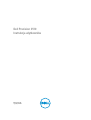 1
1
-
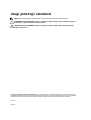 2
2
-
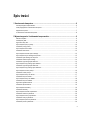 3
3
-
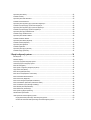 4
4
-
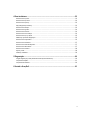 5
5
-
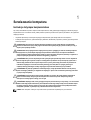 6
6
-
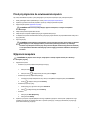 7
7
-
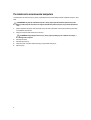 8
8
-
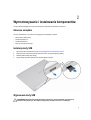 9
9
-
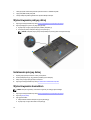 10
10
-
 11
11
-
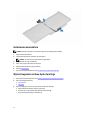 12
12
-
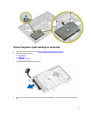 13
13
-
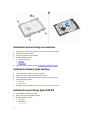 14
14
-
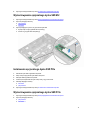 15
15
-
 16
16
-
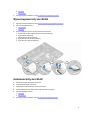 17
17
-
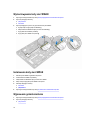 18
18
-
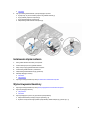 19
19
-
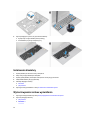 20
20
-
 21
21
-
 22
22
-
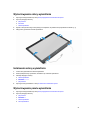 23
23
-
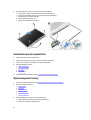 24
24
-
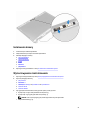 25
25
-
 26
26
-
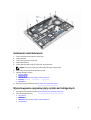 27
27
-
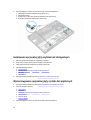 28
28
-
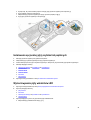 29
29
-
 30
30
-
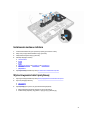 31
31
-
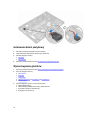 32
32
-
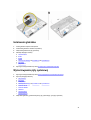 33
33
-
 34
34
-
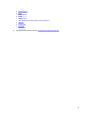 35
35
-
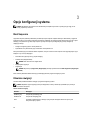 36
36
-
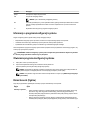 37
37
-
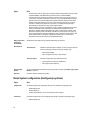 38
38
-
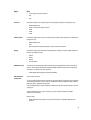 39
39
-
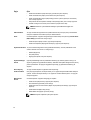 40
40
-
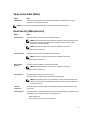 41
41
-
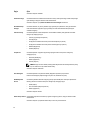 42
42
-
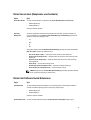 43
43
-
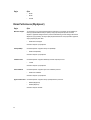 44
44
-
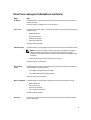 45
45
-
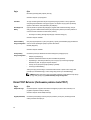 46
46
-
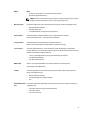 47
47
-
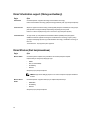 48
48
-
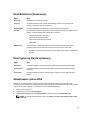 49
49
-
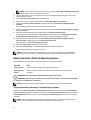 50
50
-
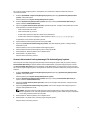 51
51
-
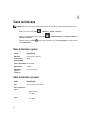 52
52
-
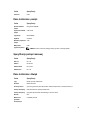 53
53
-
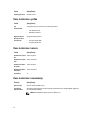 54
54
-
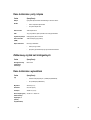 55
55
-
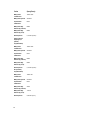 56
56
-
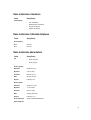 57
57
-
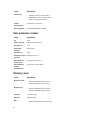 58
58
-
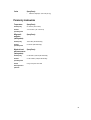 59
59
-
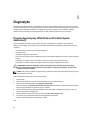 60
60
-
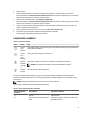 61
61
-
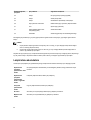 62
62
-
 63
63
Dell Precision 3510 Instrukcja obsługi
- Kategoria
- Notebooki
- Typ
- Instrukcja obsługi
Powiązane artykuły
-
Dell Latitude E5570 Instrukcja obsługi
-
Dell Latitude 5491 Instrukcja obsługi
-
Dell Precision 7520 Instrukcja obsługi
-
Dell Precision 7520 Instrukcja obsługi
-
Dell Latitude E7470 Instrukcja obsługi
-
Dell Latitude E7270 Instrukcja obsługi
-
Dell Precision 3520 Instrukcja obsługi
-
Dell Latitude E7470 Instrukcja obsługi
-
Dell Precision 7510 Instrukcja obsługi
-
Dell Latitude 7370 Instrukcja obsługi